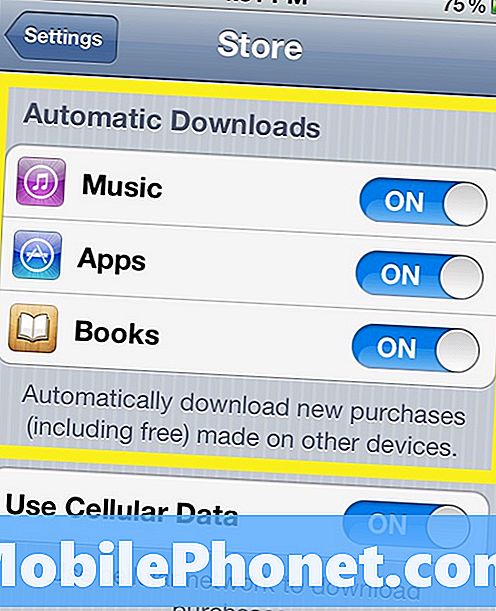#Oppo # RX17Pro هو هاتف ذكي ممتاز يعمل بنظام Android تم إصداره لأول مرة في نوفمبر 2018. ويستخدم إطارًا من الألومنيوم مع زجاج في الأمام والخلف. يحتوي هذا الهاتف على شاشة AMOLED مقاس 6.4 بوصة بدقة 1080 × 2340 بكسل. يحتوي على نظام كاميرا خلفي ثلاثي وكاميرا أمامية بدقة 25 ميجابكسل. يوجد تحت الغطاء معالج Snapdragon 710 مقترنًا بذاكرة وصول عشوائي (RAM) سعة 8 جيجابايت والتي من شأنها أن تجعل التطبيقات تعمل بسلاسة. على الرغم من أن هذا جهاز ذو أداء قوي ، إلا أن هناك حالات يمكن أن تحدث فيها بعض المشكلات والتي سنتناولها اليوم. في هذه الدفعة الأخيرة من سلسلة تحرّي الخلل وإصلاحه ، سنقوم بمعالجة مشكلة وميض شاشة Oppo RX17 Pro.
إذا كنت تمتلك Oppo RX17 Pro أو أي جهاز Android آخر لهذا الأمر ، فلا تتردد في الاتصال بنا باستخدام هذا النموذج. سنكون أكثر من سعداء لمساعدتك في أي مخاوف قد تكون لديك مع جهازك. هذه خدمة مجانية نقدمها بدون قيود. ومع ذلك ، نطلب منك عند الاتصال بنا أن تحاول أن تكون مفصلاً قدر الإمكان حتى يمكن إجراء تقييم دقيق وإعطاء الحل الصحيح.
كيفية إصلاح مشكلة وميض شاشة Oppo RX17 Pro
قبل القيام بأي من خطوات استكشاف الأخطاء وإصلاحها الموصى بها لهذه المشكلة بالذات ، أقترح عليك التأكد من تشغيل الجهاز بأحدث إصدار من البرنامج. إذا كان هناك تحديث متاح ، فيجب عليك تنزيله وتثبيته أولاً. بمجرد تشغيل الهاتف بالفعل على أحدث إصدار من البرنامج ، حان الوقت لتحري الخلل وإصلاحه في الجهاز.
أحد الأسباب الرئيسية التي تجعل شاشة الهاتف تومض بسبب خلل في البرنامج .. قد يكون هناك تطبيق مثبت في الهاتف يسبب هذه المشكلة أو أن بعض البيانات التالفة في الهاتف تجعل الشاشة تومض. سنركز الآن جهودنا في استكشاف الأخطاء وإصلاحها على جانب البرنامج بالجهاز.
قم بإجراء إعادة ضبط بسيطة
ما عليك القيام به أولاً في هذه الحالة هو تحديث برنامج الهاتف عن طريق إجراء إعادة ضبط بسيطة. سيؤدي هذا عادةً إلى حل المشكلة الناتجة عن مواطن الخلل البسيطة في البرامج.
- اضغط مع الاستمرار على مفتاح التشغيل لمدة تصل إلى 45 ثانية.
- انتظر حتى يتم إعادة تشغيل الجهاز.
تحقق مما إذا كانت مشكلة وميض شاشة Oppo RX17 Pro لا تزال تحدث.
ابدأ تشغيل الهاتف في الوضع الآمن
هناك حالات يمكن أن يتسبب فيها تطبيق قمت بتنزيله من متجر Google Play في حدوث هذه المشكلة بالذات. يمكن أن يكون هذا بسبب أخطاء في التطبيق أو مشاكل التوافق مع برنامج هاتفك. للتحقق مما إذا كانت هذه هي الحالة ، سيتعين عليك بدء تشغيل الهاتف في الوضع الآمن حيث يُسمح فقط للتطبيقات المثبتة مسبقًا بالتشغيل في هذا الوضع.
- اغلق هاتفك.
- اضغط مع الاستمرار على زر الطاقة.
- حرر زر الطاقة واضغط باستمرار على مفتاح خفض مستوى الصوت عندما ترى الرسوم المتحركة لـ Oppo.
- استمر في الضغط على مفتاح خفض مستوى الصوت حتى يظهر الوضع الآمن.
إذا لم تومض الشاشة في هذا الوضع ، فقد يكون سبب المشكلة أحد التطبيقات التي نزّلتها. اكتشف التطبيق الذي يسبب المشكلة ثم قم بإلغاء تثبيته.
يعد العثور على التطبيق المعين طريقة للتجربة والخطأ. ابدأ بإلغاء تثبيت أحدث تطبيق قمت بتنزيله قبل حدوث المشكلة ، ثم تحقق مما إذا كانت الشاشة لا تزال تومض. كرر هذه الخطوة حتى لا تحدث المشكلة بعد الآن بعد إلغاء تثبيت تطبيق معين. هذا التطبيق الأخير هو على الأرجح سبب المشكلة.
امسح قسم ذاكرة التخزين المؤقت
عادةً ما يقوم هاتفك بتخزين البيانات التي يتم استخدامها بشكل شائع لسهولة الوصول إليها ولجعل تشغيل الجهاز أكثر سلاسة. هناك حالات يمكن أن تتلف فيها هذه البيانات ويمكن أن تسبب هذه المشكلة. لذلك من الجيد حذف هذه البيانات حيث سيعيد الهاتف بنائها عندما يبدأ مرة أخرى.
- اضغط على مفتاح التشغيل وحدد خيار إيقاف التشغيل. إذا كانت الشاشة مجمدة أو غير مستجيبة ، فيمكنك الضغط باستمرار على مفتاح التشغيل لعدة ثوان حتى يتم إيقاف تشغيل الجهاز.
- اضغط على مفتاحي خفض الصوت ومفتاح التشغيل لبضع لحظات.
- حرر جميع الأزرار عند ظهور شعار OPPO.
- اختار اللغة.
- حدد مسح قسم ذاكرة التخزين المؤقت.
- انقر فوق موافق
- أعد تشغيل الهاتف.
تحقق مما إذا كانت المشكلة لا تزال تحدث.
قم بإجراء إعادة ضبط المصنع
تتمثل إحدى خطوات استكشاف الأخطاء وإصلاحها الأخيرة التي يجب مراعاتها لإصلاح مشكلة وميض شاشة Oppo RX17 Pro في إعادة ضبط المصنع. سيؤدي ذلك إلى إعادة هاتفك إلى حالة المصنع الأصلية. لاحظ أنه سيتم حذف بيانات هاتفك في العملية ، لذا تأكد من الحصول على نسخة احتياطية قبل المتابعة.
- اضغط على مفتاح التشغيل وحدد خيار إيقاف التشغيل. إذا كانت الشاشة مجمدة أو غير مستجيبة ، فيمكنك الضغط باستمرار على مفتاح التشغيل لعدة ثوان حتى يتم إيقاف تشغيل الجهاز.
- اضغط على مفتاحي خفض الصوت ومفتاح التشغيل لبضع لحظات.
- حرر جميع الأزرار عند ظهور شعار OPPO.
- اختار اللغة.
- حدد Wipe data and Wipe data (Keep SMS، Contacts and Photos).
- انقر فوق موافق
- أعد تشغيل الهاتف.
بمجرد اكتمال إعادة التعيين ، لا تقم بتثبيت أي تطبيقات في هاتفك حتى الآن. حاول التحقق أولاً من استمرار حدوث المشكلة. إذا لم تؤد الخطوات المذكورة أعلاه إلى حل المشكلة ، فسيتعين عليك إحضار الهاتف إلى مركز خدمة والتحقق منه لأن هذا على الأرجح ناتج عن مكون جهاز خاطئ بالفعل.